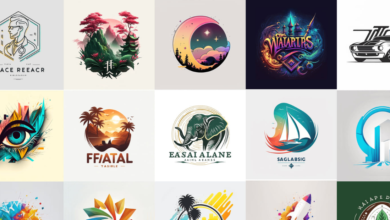4 طرق ناجحة تسمح لـ ChatGPT بقراءة ملفات PDF

هل تملك ملفات PDF وتريد السماح لروبوت ChatGPT من الوصول إليها؟ أنت في المكان الصحيح لمعرفة قائمة أفضل 4 طرق ناجحة تسمح لـ ChatGPT بقراءة ملفات PDF في عام 2023.
ChatGPT هو روبوت دردشة قوي للغاية ومتقدم يمكنه القيام بأشياء مذهلة باستخدام المطالبات النصية. يمكنك تلخيص المقالات وتقديم النصائح بشأن البنية والمحتوى وإنشاء رسائل البريد الإلكتروني والمزيد.
4 طرق ناجحة تسمح لـ ChatGPT بقراءة ملفات PDF
ومع ذلك، قد يكون هذا الأمر محبطًا عند العمل بتنسيقات ملفات مثل PDF. وهذا يجعل من الصعب العمل مع المحتوى بهذا التنسيق. إذا كانت لديك مشكلة في قراءة ملفات PDF على ChatGPT ، فإليك بعض الطرق السهلة:
1- فراءة ملفات PDF على ChatGPT عبر تثبيت الإضافات واستخدامها
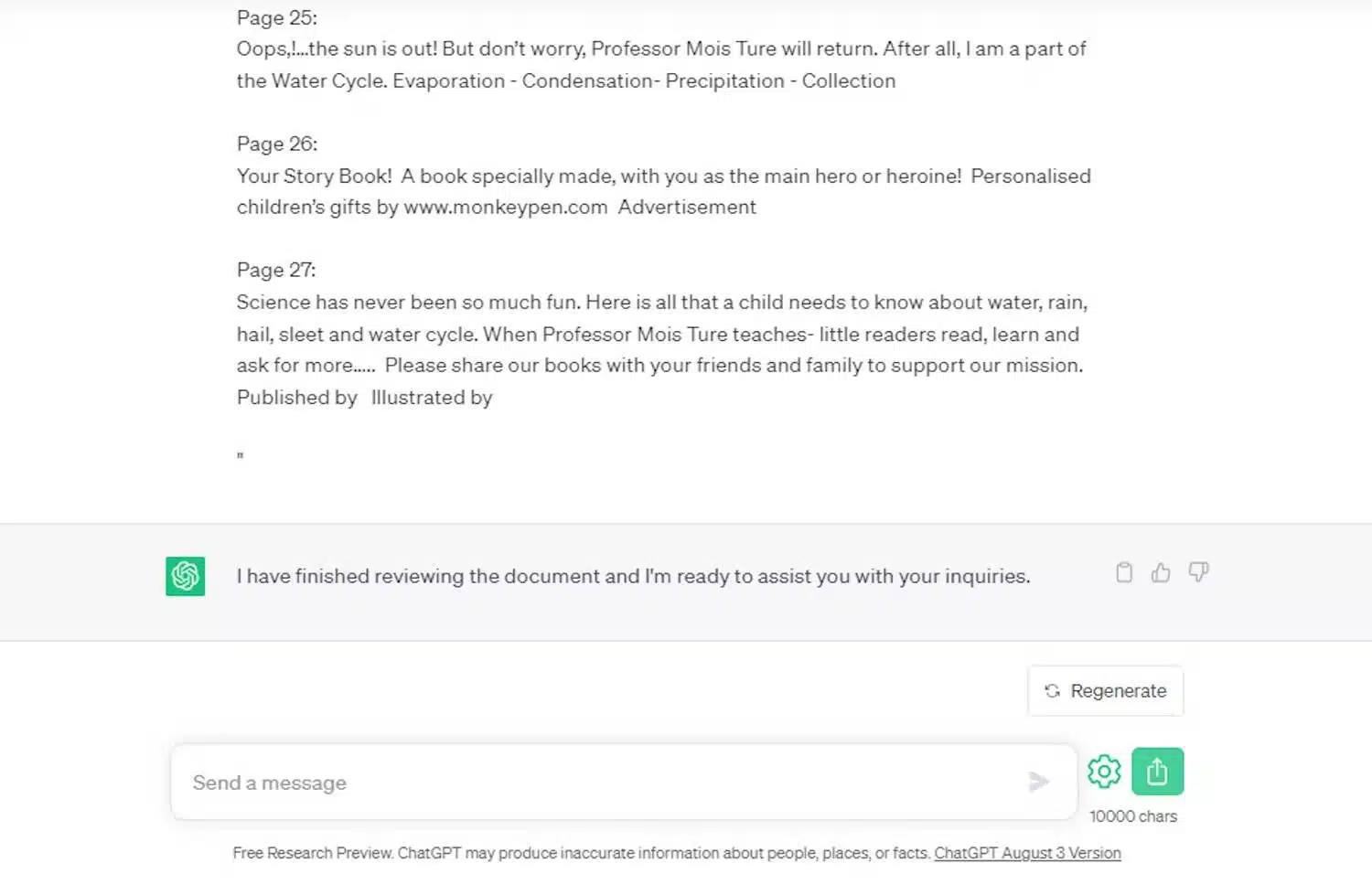
لسوء الحظ، لا يدعم ChatGPT حاليًا التحميل التلقائي لملفات PDF أو الملفات الأخرى. بالطبع، يمكنك نسخ النص من ملف PDF أو تحويله إلى مستند نصي، ولكن هل هناك طريقة أسهل للقيام بذلك؟ ولحسن الحظ، هناك. إحدى أسهل الطرق لجعل ChatGPT يقرأ ملفات PDF هي تثبيت واستخدام مكون إضافي خاص.
ChatGPT File Uploader هو إضافة مجانية لمتصفح كروم يتيح لك تحميل أي ملف، بما في ذلك مستندات وورد وجداول بيانات Excel وملفات الصور، وبالطبع ملفات PDF. إن الشيء العظيم في هذه الطريقة هو سهولة استخدامها.
الخطوات بسيطة: قم بتثبيت ملحق ChatGPT File Uploader في متصفحك، وافتح ChatGPT، وسترى زر تحميل جديدًا بجوار شريط الرسائل في الأسفل. ثم فقط انقر فوق الزر وحدد ملف PDF الذي تريد تحميله.
2- عبر توفير عنوان URL لملفات PDF إلى ChatGPT
يمكن لـ ChatGPT الارتباط بعنوان URL محدد. وهذا يعني أنه إذا كان ملف PDF الذي تريد عرضه متصلاً بالإنترنت، فإن الوصول إلى ChatGPT سيكون سهلاً للغاية. عنوان URL هو عنوان ويب يتكون من خمسة مكونات رئيسية. لا حاجة للتوضيح هنا. كل ما تحتاج إلى معرفته هو الرابط إلى ملف PDF الوجهة.
على سبيل المثال، لنفترض أنك تبحث في دستور بلدك وتريد ملخصًا لقسم معين. إذا وجدت ملف PDF على الإنترنت، فيمكنك تلخيصه بسهولة باستخدام ChatGPT. وفي هذه الحالة، وجدنا نسخة من الدستور متاحة مجانًا على موقع الحكومة الأمريكية.
لنفترض أنك تريد ملخصًا للمادة 1، الفقرات من 1 إلى 4. يمكنك أن تطلب من ChatGPT تلخيص هذه الأقسام باستخدام عنوان URL للمستند.
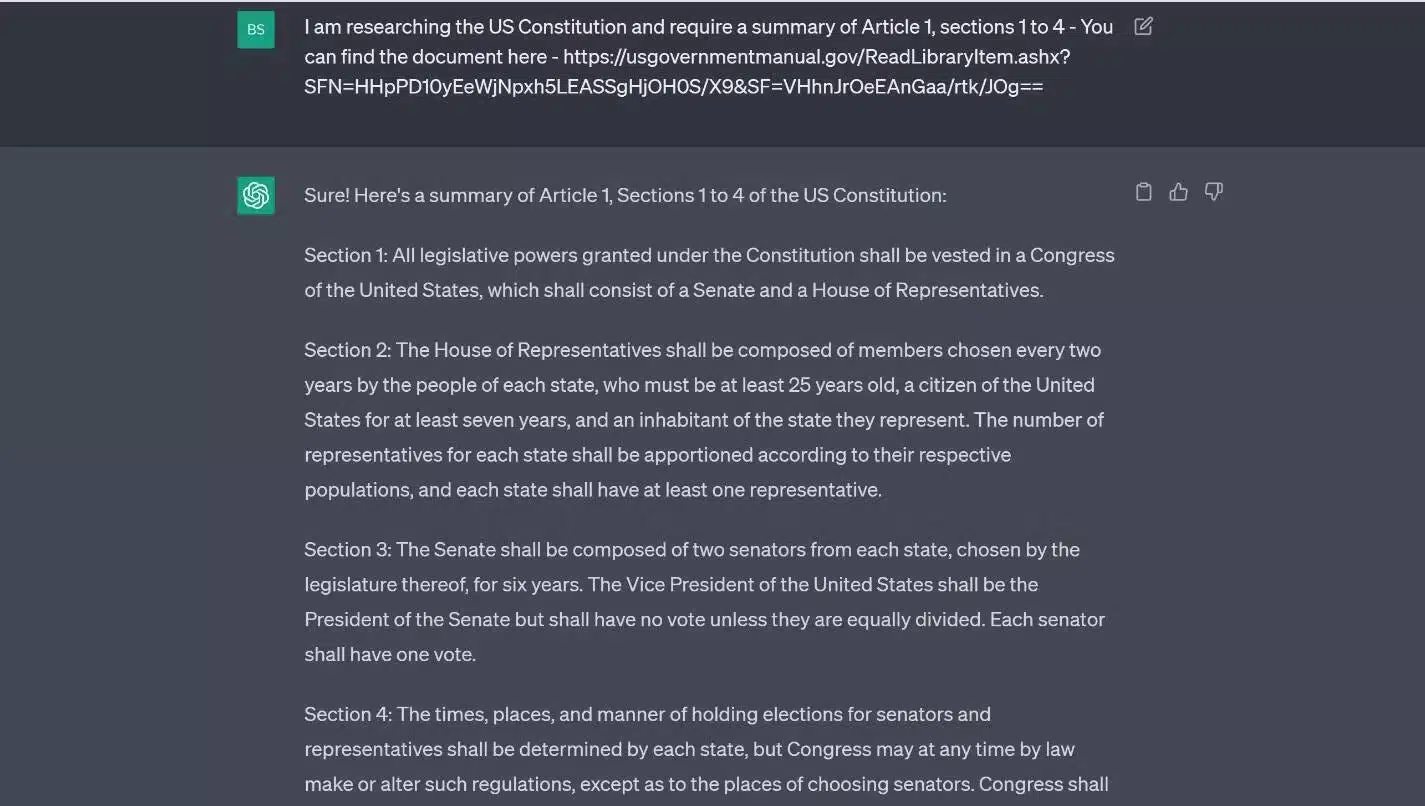
سوف يقوم ChatGPT بتلخيص النقاط البارزة في الصفحة المطلوبة بشكل صحيح. شيء واحد يجب ملاحظته هنا هو أن طلبات واستجابات ChatGPT لها قيود، خاصة بالنسبة للطلبات الأكثر تعقيدًا. لذلك، بالنسبة للمستندات الكبيرة، يوصى بتقسيم المهمة إلى أجزاء أصغر. تحقق من أفضل 5 تطبيقات ChatGPT لتحليل مستندات وملفات PDF
3- انسخ النص مباشرة من ملف PDF
إذا كانت لديك نسخة من ملف PDF على جهاز الكمبيوتر الخاص بك، فإن أسهل طريقة هي نسخ النص الذي تريده من ملف PDF. في المثال أدناه، قمت بفتح نسخة PDF من مقالة techthingss حول تقنيات تلميحات ChatGPT. لقد استخدمت متصفح إيدج لفتح الملف وتمييز النص ذي الصلة ونسخه إلى الحافظة.
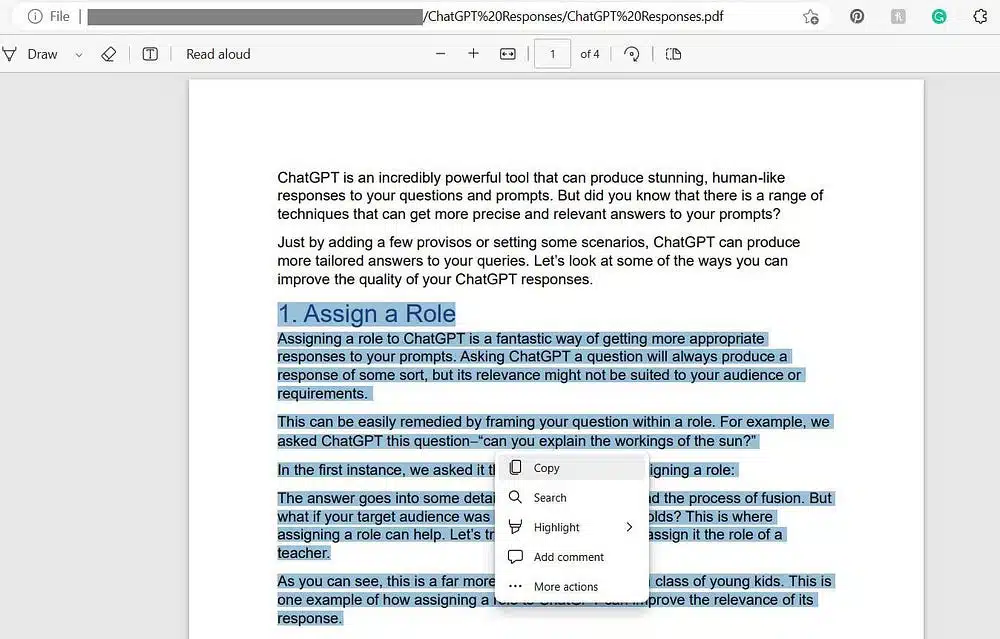
ثم الصق النص في موجه ChatGPT وستحصل على النتيجة المرجوة. وفي هذه الحالة طلبنا منه إبراز النقاط الرئيسية في النص.
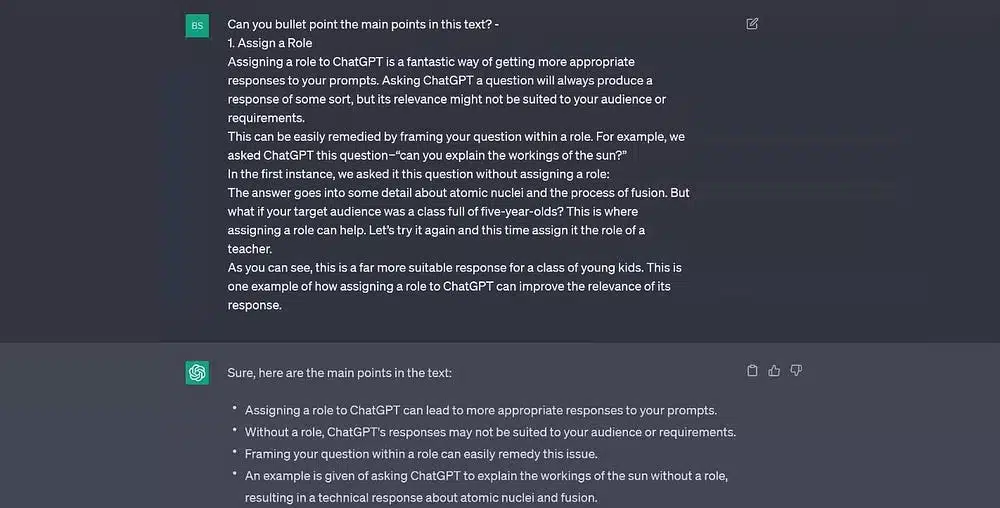
كما ترون، يستجيب ChatGPT بسهولة للاستفسارات التي تتضمن نصًا تم لصقه. احرص على عدم طلب الكثير من مطالبة واحدة. تعمل هذه الطريقة مع معظم التطبيقات التي يمكنها فتح ملفات PDF. تحقق من أفضل 5 إضافات ChatGPT لتحقيق مطالبات وإجابات استثنائية
4- عبر تحويل ملف PDF إلى مستند نصي
نظرًا لأن قلب روبوت الدردشة الذي يعمل بالذكاء الاصطناعي هو نموذج لغة واسع النطاق (LLM)، فإن ChatGPT يجعل قراءة النص أسهل. هذه هي قواعد بيانات نصية ضخمة تزحف إليها روبوتات الدردشة التي تعمل بالذكاء الاصطناعي وتقدم استجابات شبيهة بالاستجابات البشرية. تحتوي ملفات PDF على نص، ولكن تحريرها ليس بالأمر السهل. وهذا يجعل العمل بهذا التنسيق في ChatGPT أمرًا غير مريح. ومع ذلك، من السهل التحويل إلى تنسيق أكثر ملاءمة.
هناك العديد من الطرق للقيام بذلك، بما في ذلك استخدام جوجل Drive وتحويله إلى مستند وورد. هناك أيضًا العديد من تطبيقات تحرير ملفات PDF عبر الإنترنت، والتي يمكن للعديد منها تحويل ملفات PDF إلى مستندات نصية.
ومع ذلك، إذا كان لديك مايكروسوفت وورد أو معالج نصوص مشابه مثبتًا، فيمكنك ببساطة فتح الملف وحفظه كنص أو مستند وورد. لتوضيح ذلك، سأستخدم نفس المقالة التي استخدمتها للطريقة الثانية. ستساعدك الخطوات التالية على القيام بذلك في وورد:
- افتح وورد واستخدم الأمر Open للانتقال إلى المجلد الذي تم حفظ المستند فيه.
- إذا كنت لا ترى المستند، فاستخدم القائمة المنسدلة لنوع الملف وحدد ملف PDF من الخيارات المتاحة.
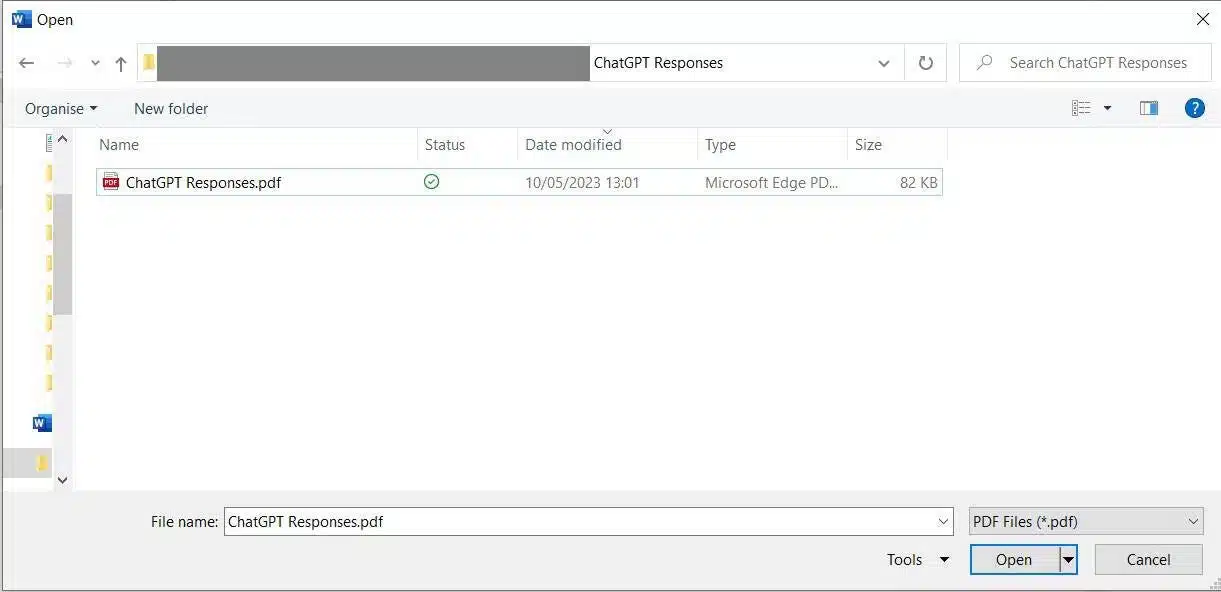
- بمجرد فتح الملف، سيُطلب منك تحويل المستند. انقر فوق موافق للمتابعة.
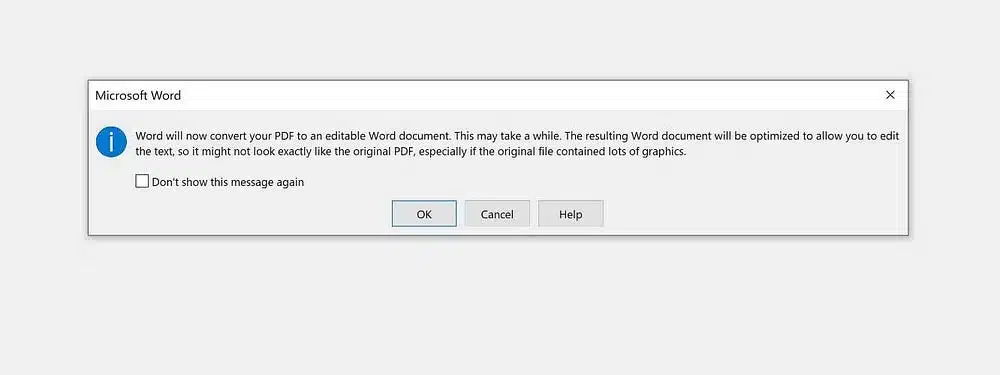
يقوم وورد بتحويل الملف وفتحه. اعتمادًا على تفضيلاتك، يمكنك استخدام Save As لحفظ الملف كملف وورد أو مستند نصي.
بمجرد اكتمال التحويل، يمكنك نسخ النص مباشرة إلى ChatGPT وتشغيل الاقتراحات عليه للحصول على النتائج المرجوة.
يجب ألا تتداخل ملفات PDF مع استخدام ChatGPT
يعد ChatGPT خيارًا متعدد الاستخدامات يمكنه التعامل بسهولة مع مجموعة متنوعة من مهام البرمجة النصية، ومع ذلك، قد يكون هذا صعبًا عند العمل مع ملفات PDF. ولحسن الحظ، هناك بعض الطرق السهلة للتغلب على هذه العقبة.
تتغلب هذه الطرق على قيود ChatGPT عند العمل مع ملفات PDF، مما يجعلها أكثر فائدة لمختلف المهام المستندة إلى النص. أسرع طريقة هي نسخ النص من ملف PDF، لكن هذا قد يكون مشكلة. ابق على اطلاع في حالة مواجهة أي مشكلات.